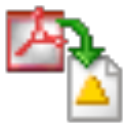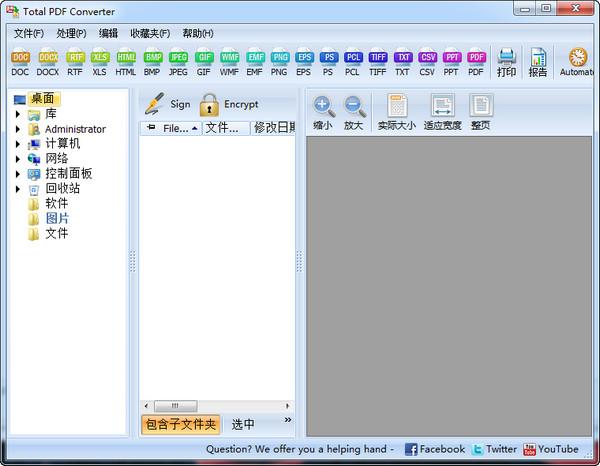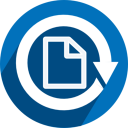Total Doc Converter(DOC文档转换) 是一款文档格式转换工具,可以把Doc、DOCX、Excel、DOCM文档和RTF文档转换成PDF, HTML, XLS, JPG, TIFF或Text文本格式的文件。功能强大却使用简单,支持命令行。
软件特色
1、Total PDF Converter 支持PDF、PCL、PS、EPS、PRN、XPS、OXPS文件。它不是简单的 PRN 转换器,而是一体化解决方案。不断添加新格式。
2、如果您想从源文件中省略图像,请告诉 Total PDF Converter。如果您愿意,您还可以获取仅包含图像而没有文本的新文件。
3、将 PDF批量转换为 PDF/A。在一个过程中更新数千个文件。
4、Total PDF Converter 可以充当 PDF 拆分实用程序,并从多页 PDF 中提取选定的页面。它还可以通过书签或空白页拆分 PDF。
5、Total PDF Converter 将更改文件的日期或保留原始时间戳。只需选中相应的复选框即可。
6、在文件转换过程中使用您的数字签名签署 PDF 文档。
7、无需强大的批量 PDF 转换器,即可将多个 PDF 文件合并为一个多页文档。
8、Total PDF Converter 可以自动旋转您的文档。
9、为了您的方便,PDF 到 Word 转换器支持 Doc 和 DOCX。
10、将PDF转换为JPG?根据您的需要自定义最终图像。设置所需的 JPEG 图像质量以减少文件大小。该应用程序还会提取选定的页面并将其转换为 JPEG。
11、通过我们清晰的界面转换 PDF/PS/EPS/PRN 文件,为初学者提供许多提示。
12、在输出文件类型列表最广:DOC,DOCX,RTF,XLS,HTML,JPEG,BMP,GIF,WMF,EMF,PNG,EPS,PS,TIFF,TXT,CSV,PDF / A和PDF!
13、可以将多个 PDF 文件合并为一张 TIFF图像。或者将多页 PDF 的每一页放入一个新的 TIFF 文件中。
14、调整输出:以英寸为单位设置新的边距以符合您的标准(准备打印)。
15、每个 PDF 文件都显示在“预览”面板中。您可以放大/缩小或查看全尺寸文档。预览选项可以很容易地找到必要的 PDF 文件。
16、将文本或图像水印添加到输出文件的页眉或页脚。它也非常适合冲压贝茨!
17、想要更多订单?添加分页(文件夹的顺序编号可用)。
18、Total PDF Converter 可以为您提取奇数页或偶数页。
19、与免费的 PDF 转换器不同,我们的应用程序处理数千个保持文件夹结构的文档。
20、无论您拥有什么 MS Office,我们的应用程序都可以将 PDF 转换为 DOC 和 DocX。
21、我们还为 Web\SQL server\ASP\.NET\C#提供PDF Converter SDK。使用 ActiveX,您可以轻松地在您的应用程序中实现我们的 PDF 转换器并将其重新分发给最终用户。
22、Total PDF Converter 具有完整的命令行支持(从 GUI 获取即用型命令行)。
主要特点
1、将PDF转换为 Doc、Excel、HTML、PS 或文本
2、还可以转换 PS、EPS、PRN、XPS、OXPS 文件
3、批量将PDF转换为PDF/A
4、批量转换模式
5、将 PostScript 转换为 PDF
6、可以合并PDF文件
7、添加分页
8、添加文本或图像水印
9、无需使用 Adobe Acrobat
10、可以从PDF中提取图像
11、支持以多字节语言编写的 PDF
12、命令行支持
13、保留原始文档布局
14、兼容 Windows 10
Total PDF Converter怎么用【如何旋转 PDF 文档以获得更好的视图?】
将信息导出为 PDF 文件的程序可能会在页面上以错误的方向生成它们。此类文件不便于查看或打印,但如果没有 PDF 编辑器,则无法解决该问题。幸运的是,Total PDF Converter现在有这个选项!
在它的帮助下,您可以为现有的 PDF 文件修复页面上的内容位置,或为未来的 PDF 副本选择正确的方向。这个独特的选项在转换向导中可用。要编辑现有的 PDF 文件,您需要:
1、从列表中选择文档
2、选择“PDF”作为目标格式
3、在向导中找到“旋转 PDF”选项
4、选择正确
【如何轻松地从 PDF 中提取文本?】
如果没有特殊软件,PDF 文件是不可编辑的。有时,PDF 中的数据受到保护,无法复制,因此无法在其他地方使用这些信息。要解决这个问题,您可以使用 Total PDF Converter从 PDF 中提取文本,然后将其转换为您喜欢的任何文本格式。在 TXT 中,您将只获得没有任何图像和格式的文本数据。它非常适合备份数据存储或作为创建文档的原材料。
您可以轻松设置转换器以将 PDF 转换为 TXT。在PDF中提取文本功能可在该程序中可用许多转换模式之一。动作的顺序非常简单。你需要:
1、启动转换器
2、在导航框中选择 PDF 源
3、按上方菜单中的“文本”按钮
4、指定转换设置
5、按开始!
更新日志
修复产品已知出现的BUG
优化了一些已知的问题